Resurssienhallinta Windows 11 auttaa sinua saamaan tarvitsemasi tiedostot nopeasti ja helposti.
Voit kuitata sen ulos Windows 11 valitsemalla sen tehtäväpalkista tai aloitusvalikosta tai painamalla näppäimistön Windows-näppäintä + E.
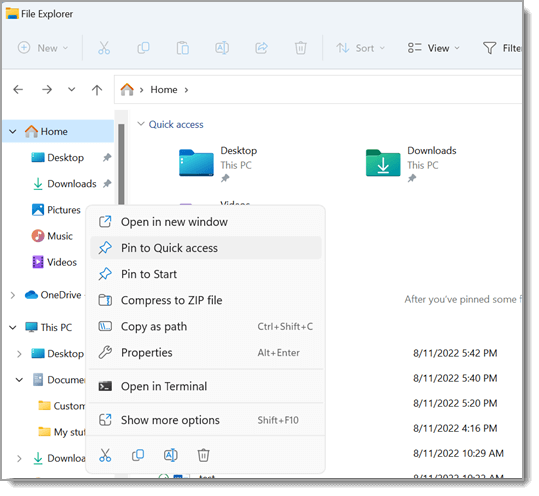
Resurssienhallinta käyttäminen:
-
Jos haluat kiinnittää kansion pikakäyttötoimintoon, napsauta kansiota hiiren kakkospainikkeella (tai paina sitä pitkään) ja valitse Kiinnitä pikakäyttötoimintoon.
-
Jos haluat jakaa tiedoston, valitse se ja valitse sitten valintanauhasta Jaa .
-
Jos haluat siirtää tiedoston tai kansion sijainnin, valitse se ja valitse sitten valintanauhasta Leikkaa . Siirry uuteen sijaintiin ja valitse sitten Liitä .
Huomautus: Pikakäyttötoiminnon tiedostojen ja kansioiden kohdalla sinun on napsautettava hiiren kakkospainikkeella (tai painettava pitkään) ja valittava Avaa, ennen kuin voit leikata ja liittää tiedostoja.
-
Voit muuttaa kohteiden ulkoasua Resurssienhallinta valitsemalla valintanauhasta Näytä ja valitsemalla kuvakkeiden, luetteloiden, tietojen ja paljon muuta.
-
Voit pienentää tiedostojen välistä tilaa valitsemalla Näytä > Järjestä-näkymä.
-
Voit etsiä oleellisia tiedostoja tietokoneesta ja pilvestä Resurssienhallinta Homesta.
Huomautus: Ota pilvihaku käyttöön kirjautumalla pilvipalvelutiliisi aloitusnäytöstä > Asetukset > Tilit .
Resurssienhallinta on uusi, virtaviivaistettu pikavalikko, joka helpottaa suosittujen komentojen käyttöä. Avaa uusi pikavalikko napsauttamalla tiedostoa hiiren kakkospainikkeella. Lisätietoja on artikkelissa Kohteiden etsiminen Resurssienhallinta pikavalikosta.
Kuten monet muut hienot asiat, myös Resurssienhallinta paranee iän myötä. Voit kuitata sen ulos Windows 10 valitsemalla sen kuvakkeen tehtäväpalkista tai aloitusvalikosta tai painamalla näppäimistön Windows-näppäintä + E.
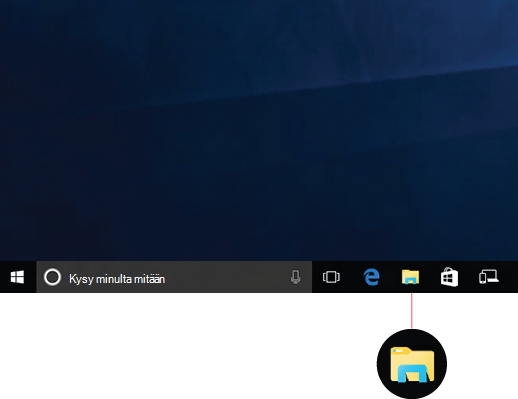
Tässä on muutamia Windows 10:een tehtyjä mainitsemisen arvoisia muutoksia:
-
OneDrive on nyt osa Resurssienhallintaa. Saat nopean pohjamaalin siitä, miten se toimii, tutustumalla onedriveen tietokoneessasi.
-
Kun Resurssienhallinta avautuu, päädyt pikakäyttönäkymään. Täällä on lueteltu usein käytetyt kansiot ja viimeksi käytetyt tiedostot, joten sinun ei tarvitse käydä läpi lukuisia kansioita löytääksesi ne. Kiinnitä suosikkikansiosi pikakäyttönäkymään, jossa ne ovat aina käsillä. Lisätietoja on artikkelissa Kiinnitä, poista ja mukauta pikakäytössä.
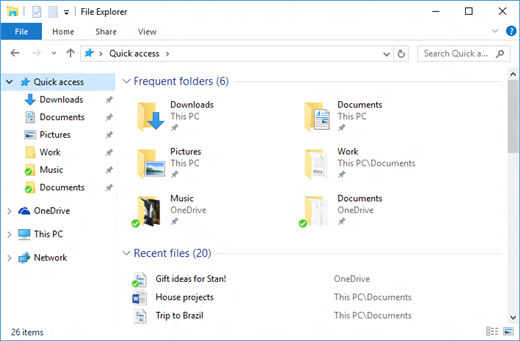
-
Nyt voit jakaa tiedostoja ja valokuvia sovellusten avulla suoraan Resurssienhallinnasta. Valitse jaettavat tiedostot, siirry Jaa-välilehteen , valitse Jaa-painike ja valitse sitten sovellus. Lisätietoja jakamisvaihtoehdoista on artikkelissa Jaa tiedostoja Resurssienhallinnassa.
Jos olet aikaisemmin käyttänyt Windows 7:ää, tässä on muutamia muita eroja:
-
Oma tietokone on nyt Tämä tietokone, eikä se näy oletusarvoisesti työpöydällä. Lisätietoja Tämä tietokone -kansion lisäämisestä työpöydälle tai aloitusvalikkoon on artikkelissa Oma tietokone on nyt Tämä tietokone.
-
Kirjastot eivät näy Resurssienhallinnassa, paitsi jos haluat niiden näkyvän. Jos haluat lisätä ne vasempaan ruutuun, valitse Näytä-välilehti > Siirtymisruutu > Näytä kirjastot.











